Рассказываем, как узнать версию MySQL через командную строку, в PhpMyAdmin и Workbench, как посмотреть версию сервера MySQL на ОС Linux и Windows.
Работая с MySQL нужно знать, какая версия установлена на сервере. От этого зависят возможности системы, функции, которые поддерживаются, и существующие ограничения. Есть три основных ответвления данной СУБД: MySQL и форки MariaDB и Percona. Причём у каждого типа есть по несколько актуальных в данный момент версий.
В этой статье мы перечислим методы, позволяющие узнать текущую версию системы управления базами данных. При этом рассмотрим использование и командной строки, и различных утилит с графическим интерфейсом.
Проверяем версию MySQL при входе в СУБД
Пользователь с доступом к СУБД может узнать нужную информацию, подключившись через клиента командной строки. При подключении после ввода учётных данных клиентская утилита выводит свою версию. Введём в консоли:
mysql -u имя_пользователя -pНеобходимо заменить «имя_пользователя» на ваш логин и ввести пароль при появлении соответствующего запроса.
Второй вариант — вход от имени рут-пользователя с sudo.
Нужные данные автоматически отобразятся в терминале сразу после загрузки клиента:
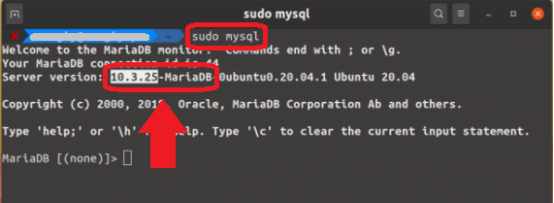
В данном примере мы видим, что установлена MariaDB 10.3.25.
Далее перечислим несколько способов, которые подойдут, если клиентская утилита может быть загружена.
Используем переменную «version»
Ещё один способ, который мы рассмотрим, — просмотр с системной переменной «vеrsion».
- Начнем с подключения к серверу с помощью клиента командной строки или графического инструмента, например Workbench. Для примера воспользуемся клиентом командной строки:
mysql -u your_username -p- После подключения выполняем следующий SQL-запрос:
SELECT @@version AS 'MуSQL Vеrsion';- Этот запрос предоставит краткий вывод, например:
+---------------------+
| MySQL Version |
+---------------------+
| 8.0.34 |
+---------------------+
1 row in set (0.00 sec)- Также значение переменной можно посмотреть с помощью команды:
mysql> SHOW VARIABLES LIKE '%version%';- Её вывод:
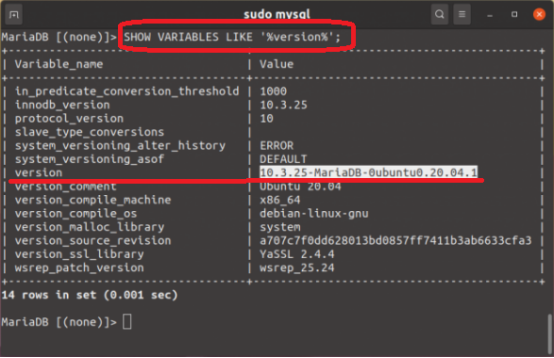
Узнаём версию MySQL с помощью функции VERSION()
- Можно использовать функцию VERSION(), для этого загружаем клиента командной строки, система запросит пароль.
- Затем вводим в терминале:
SELECT VERSION();- Вывод будет выглядеть так:
+---------------+
| VERSION() |
+---------------+
| 10.3.25 |
+--------------+Или:
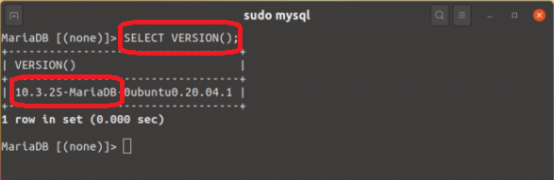
Как узнать версию с помощью «mysql –V»
Способ, не требующий загрузки клиентской утилиты, — ввести в командной строке запрос mysql с опцией -V.
- Сначала откроем терминал в macOS или Linux.
- Затем введём команду, в данном варианте V набирается в верхнем регистре:
mysql -V- Вывод будет содержать версию MySQL.
Запрос «mysqld» с флагом «--version» или «--help»
Есть ещё один похожий способ, который работает, если нужно узнать серверную версию. Применяя его нужно помнить, что mysql — это программа-клиент, а mysqld — серверная утилита, поэтому чтобы узнать данные сервера, нужно пользоваться только mysqld.
- Итак, введём в терминале mysqld с флагом --version:
mysqld --version- Пример вывода:
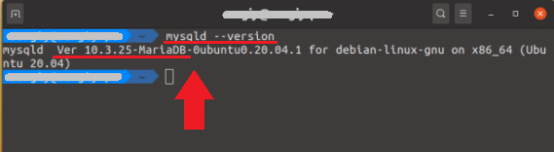
Похожий запрос с флагом --help выведет краткую справку, в которой среди прочего будет и нужная информация:
Используем утилиту PhpMyAdmin
Способ подойдёт тем, у кого отсутствует доступ к серверу БД и нет возможности посмотреть нужные данные в терминале; при этом понадобится авторизоваться в PhpMyAdmin.
- Выполняем вход в PhpMyAdmin, используя логин и пароль.
- Искомая информация о версии MySQL находится на главной странице в окне «Сервер баз данных»:
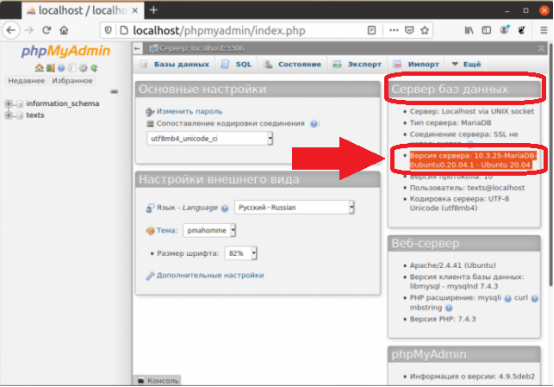
Как узнать версию MySQL в Windows
Если известен путь установки
В Linux легко узнать нужную информацию просто запустив команду mysqld --version.
Однако проверка в Windows немного отличается, и для неё нужно выполнить несколько предварительных шагов.
Например, если в терминале Windows просто запустить команду:
mysqld --versionто система выдаёт сообщение об ошибке.
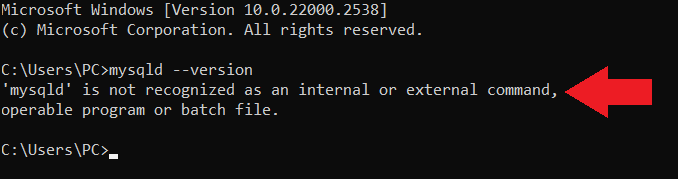
Сначала нам нужно получить путь установки СУБД. Для этого:
- Перейдём по пути C:\Program Files\MySQL .
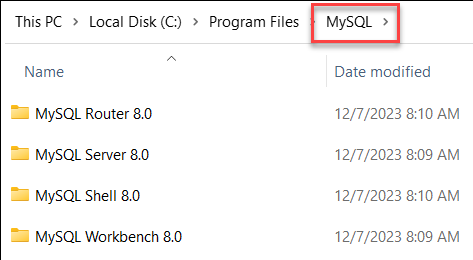
- Найдём и откроем папку MySQL Server.
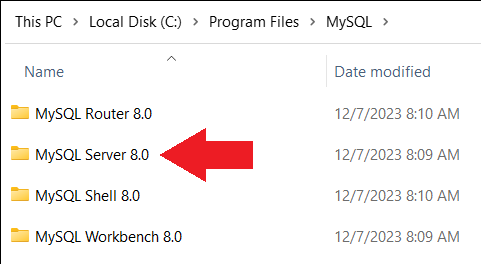
- Откроем папку bin.
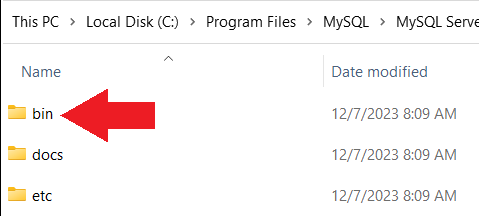
- Теперь скопируем весь путь, включая папку bin.
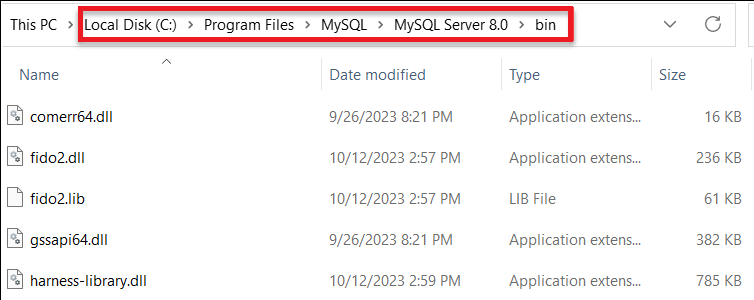
- Далее запускаем командную строку и вводим cd и скопированный путь:

- Теперь можно ввести mysqld --version и запрос будет выполнен корректно:
mysqld --version
Вывод показывает текущую версию.
Через клиент командной строки
Более простой способ выполнить проверку — через клиент командной строки, который поставляется вместе с установкой. Для проверки таким способом:
- Откроем клиент командной строки СУБД. Можно ввести в поиск:
mysql command line client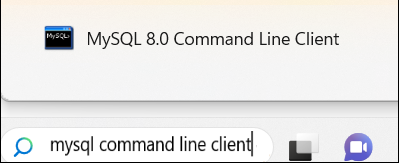
- Введём пароль root:
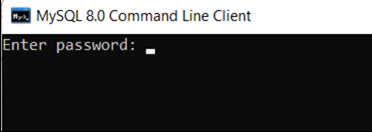
- Далее узнаем версию MySQL с помощью команды:
SELECT VERSION ();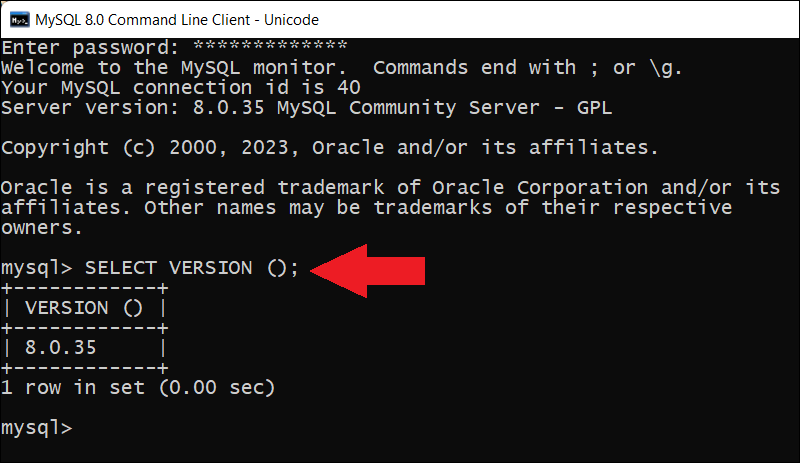
В приведённом примере вывод показывает 8.0.35.
В Windows CLI
Альтернативный способ проверки — через Windows CLI. Для этого:
- Запустим командную строку.
- Введём команду cd и путь к папке bin каталога установки СУБД для перехода в эту папку. В примере мы скопировали уже найденный ранее путь, но нужно помнить, что он зависит от системы:

- Подключаемся к серверу СУБД от имени суперпользователя, система запросит пароль:
mysql -u root -p
- Вводим пароль root .
- Выполним команду:
SHOW VARIABLES LIKE 'version';
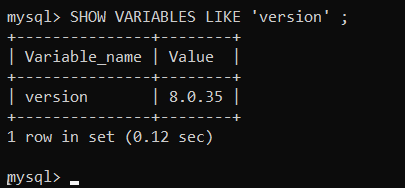
Проверяем версию в Workbench
Workbench позволяет получить исчерпывающую информацию об установленном сервере MySQL. Чтобы узнать её через Workbench, выполним следующие действия:
- Запустим Workbench.
- Установим соединение с сервером.
- Перейдём к разделу «Состояние сервера» в разделе «Управление» на левой панели.
- Основное рабочее окно Workbench содержит такие сведения, как установленная версия сервера MySQL и другую информацию.
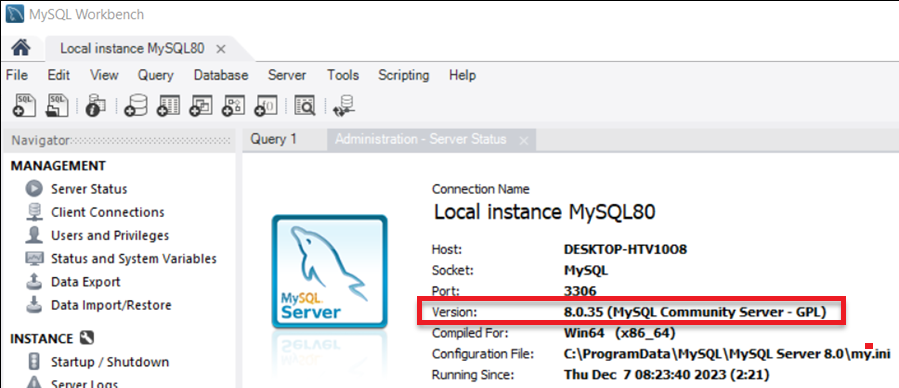
Через mysqladmin
Mysqladmin представляет собой утилиту командной строки для выполнения задач, связанных с администрированием сервера. Он позволяет выполнять самые разные административные операции, включая проверку версии СУБД.
Порядок действий в mysqladmin:
1. Запустим командную строку.
2. Так же как и в описанных ранее способах нам нужно перейти в папку bin.
3. Введём в командной строке:
mysqladmin version –user=root –password=[password]Вместо [password] укажите свой пароль, при этом не ставьте квадратные скобки:
![Как узнать версию MySQL в ОС Linux и Windows 20 Использование mysqladmin version –user=root –password=[password]](https://adminvps.ru/blog/wp-content/uploads/2024/07/020-mysql-version.webp)
В выводе можно посмотреть состояние и версию MySQL.
Итак, мы рассмотрели несколько способов, позволяющих узнать тип (MariaDB, MySQL или Percona) и версию системы управления базами данных на ОС Linux и Windows — как видно из нашего руководства, это несложная задача.
Читайте в блоге:

